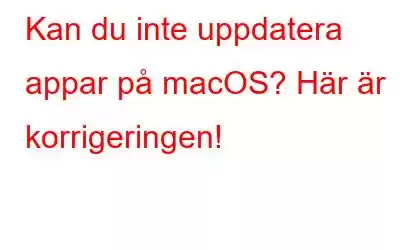Från att beställa vår favoritmat online till att redigera våra foton med professionella verktyg till att hantera våra inköpslistor, App Store har något för alla. är det inte? App Store är världens mest populära appbutik, med mer än 1,5 miljoner appar tillgängliga för iPhone, iPad och macOS.
Bildkälla: MacWorld UKKan du inte uppdatera appar på macOS? Appar uppdateras inte automatiskt? Oroa dig inte! Vi har dig täckt. I det här inlägget har vi listat några lösningar som du kan använda för att åtgärda problemet "Appar uppdateras inte på Mac".
Låt oss komma igång.
Läs även: De bästa Mac-apparna och verktygen du borde ha 2022
Så här åtgärdar du att det inte går att uppdatera appar på macOS Problem
Lösning 1: Tvångsavsluta App Store
Om du inte kan uppdatera apparna på macOS beror det förmodligen på något problem som är relaterat till App Store. Tvinga att avsluta och sedan starta om appen kan hjälpa! Här är vad du behöver göra.
Starta App Store-appen och tryck sedan på Apple-ikonen i den övre menyraden. Välj "Force Quit".
Du kommer nu att se en lista med aktiva appar på skärmen. Välj App Store och tryck sedan på knappen "Tvinga avslut".
Starta om App Store-appen och försök att uppdatera valfri app för att kontrollera om problemet löstes.
Läs även: Så här använder du Control+Alt+Delete på en Mac och tvångsavslutar appar
Lösning 2: Logga ut och logga in
Ja , det kanske låter enkelt men det gör susen. Starta App Store på din Mac.
Knacka på alternativet "Butik" från den övre menyraden. Välj "Logga ut".
Logga in igen efter att ha angett ditt Apple-ID. Om du har problem med att ansluta till ditt Apple-konto brukar det hjälpa att logga ut och logga in igen.
Lösning 3: Kontrollera din Internetanslutning
Dålig nätverksanslutning kan också vara en vanlig orsakar problemet "Appar uppdateras inte" på Mac. Så se bara till att din Mac är ansluten till en snabb och stabil internetanslutning innan du börjar med avancerad felsökning.
Bildkälla: Apple-support
Också, föredrar ett starkt WiFi-nätverk framför en mobil hotspot när du uppdaterar apparna.
Läs även: 10 bästa fotoredigeringsappar för Mac att använda 2022 (gratis och betald)
Lösning 4: Kontrollera om det finns tillgängligt lagringsutrymme
Applikationer och tjänster tar upp avsevärda belopp t lagringsutrymme på din Mac. Så om din Mac får slut på lagringsutrymme kanske du inte kan uppdatera apparna. Otillräckligt lagringsutrymme på din enhet kommer att hindra dig från att ladda ner nya appar eller uppdatera de installerade applikationerna. För att kontrollera om det finns tillgängligt lagringsutrymme på macOS, följ dessa snabba steg:
Knacka på Apple-ikonen på den övre menyraden och välj "Om denna Mac". Växla till avsnittet "Lagring".
Knacka nu på knappen "Hantera" för att se en detaljerad analys av vilka filer som upptar lagringsutrymmet. Om du får ont om utrymme kan du försöka ta bort några filer och starta om enheten. Starta om App Store och uppdatera en app för att kontrollera om du fortfarande stöter på ett problem.
Läs även: 10 bästa Mac-appar du inte vill missa
Ladda ner och installera Disk Clean Pro för att optimera din Mac
Irriterad över din Macs långsamma och tröga prestanda? Får du slut på lagringsutrymme? Tja, Disk Clean Pro kan vara den ultimata räddaren för att återställa din Macs hastighet och prestanda. Disk Clean Pro är ett avancerat rengörings- och optimeringsverktyg som tar bort skräpfiler och data från din Mac. Med bara några klick kan du återställa värdefullt lagringsutrymme på din Mac genom att bli av med redundanta filer, föråldrade filer, partiella nedladdningar, loggar och så vidare.
Lösning 5: Uppdatera macOS
Är din Mac uppdaterad till den senaste versionen? Att använda en föråldrad version av macOS kan hamna i vissa obehagliga situationer och du stöter på några fel eller buggar under körningen. För att se till att din Mac fungerar smidigt utan några hinder, uppdatera macOS till den senaste versionen.
Knacka på Apple-ikonen på den övre menyraden och välj "Om den här Macen".
Knacka på "Programuppdatering". Om någon uppdatering är tillgänglig för din enhet kommer Apple att meddela dig. Klicka på knappen "Uppdatera nu" för att uppgradera din Mac.
Vänta tills uppdateringsprocessen är klar. Starta om App Store och försök uppdatera appen för att kontrollera om problemet kvarstår.
Läs även: Hur man avinstallerar appar på macOS
Slutsats
Applikationer är en avgörande del av alla enheter, oavsett om det är din smartphone, surfplatta eller bärbara dator. Då och då fortsätter apputvecklare att släppa nya uppdateringar för appar med prestandaförbättringar, buggfixar och förbättrad säkerhet. Här var några enkla metoder för att fixa Problemet "Kan inte uppdatera appar på Mac". Du kan använda någon av ovanstående lösningar för att lösa det här problemet. Låt oss veta vilken metod som gjorde susen för dig. Dela gärna med dig av dina tankar i kommentarsfältet!
Följ oss på sociala medier – .
Läs: 0